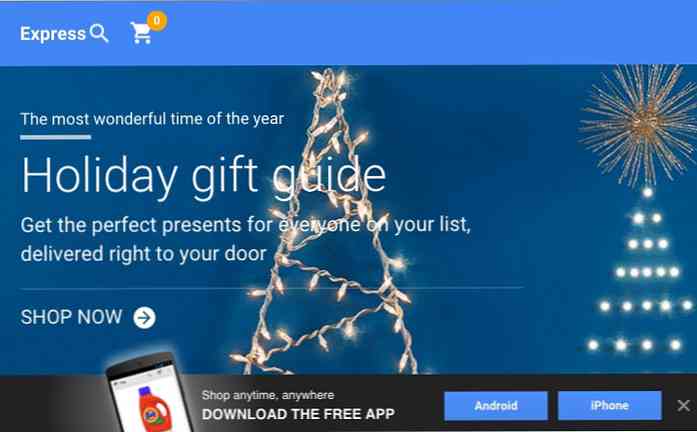14 módja a Windows rendszerindítási idő felgyorsításának
Naponta több Windows-gépet indítanak el, és a mindennapi emberek milliói tétlenül ülnek, várva a Windows betöltését az asztalra. Az elvesztegetett idő valószínűleg hetekben mérhető, figyelembe véve, hogy a legtöbb Windows PC lassan indul el! Szerencsére rengeteg lépést tehet a számítógép rendszerindítási idejének gyorsításához.
Ebben a cikkben 14 különböző módszert fogok megemlíteni, hogy felgyorsítsam a PC-t az évek során, és remélhetőleg meg fogod találni, hogy Ön is dolgozik. Néhányan azonnal végre lehet hajtani, míg másoknak új hardver vásárlása vagy az operációs rendszer módosítása szükséges. Nem fogok megemlíteni egy új számítógép megvásárlását, mivel ez nyilvánvaló megoldás. A lényeg az, hogy gyorsítsa fel a rendszerindítási időket anélkül, hogy drasztikusan módosítaná az aktuális beállítást.
Mielőtt eljutnánk a listához, meg akartam említeni, hogy külön cikkeket írtam a rendszerindítási idők javítására szolgáló néhány tippről, ezért jó ötlet, hogy minden linket megnézhessünk, mert részletesen elmagyarázza, hogyan kell végrehajtani azt különös javaslat.
Szabadítsd fel a lemezterületet
Az első dolog, amit lassan futó számítógépen csinálok, megtisztítja a lemezterületet, mert azt találtam, hogy ez a bűnös a gyakrabban, mint amit valaha is elképzeltem volna. A Windows számos olyan funkciója van, amely elég sok lemezterületet használ, mint például a Lomtár, a rendszer visszaállítása, a hibernálás fájl, a biztonsági csomagfájlok biztonsági mentése, majd a WinSxS mappa, a temp könyvtárak stb..

Ráadásul lehet, hogy rengeteg adata van a merevlemezen, hogy esetleg egy külső merevlemezre léphessen, vagy törölhessen hasonló fájlokat. Nézze meg az előző bejegyzéseket, hogy törölje a fent említett dolgokat a merevlemezről:
A lemezterület felszabadítása a Windows rendszerben
Csökkentse a WinSxS mappa méretét
Távolítsa el a párhuzamos fájlokat és a fényképeket
Visual Effects letiltása
A legtöbb modern PC-n ez a tipp valójában nem sok különbséget jelent, de egy régebbi gép, nagyon nagy különbséget hozhat. Ez is különbséget tehet, ha van egy tisztességes számítógépe, de egy crappy grafikus kártya.

A vizuális effektusok letiltása a Windows rendszerben alapvetően a Windows 2000-hez hasonlít, mivel megszabadul az Aero témától, és eltávolítja az összes átláthatóságot és animációt. A rendszerindítási idők során a vizuális effektek letiltása kissé gyorsabbá teszi az asztalt.
A vizuális effektusok letiltása a Windows rendszerben
A keresési fájl optimalizálása
A lapozófájl mindig fontos szerepet játszik a Windows rendszerben, és bár a legtöbb ember soha nem zavarja a lapozófájlt, a Windows teljesítményének növelésére és a rendszerindítási idők csökkentésére használható, ha megfelelően van beállítva.

Különösen fontos a lapozófájl optimalizálása, ha a számítógépen nincs sok RAM. Bármi, ami kevesebb, mint 4 GB RAM, elég ok arra, hogy a lapozófájlokkal játsszon.
A lapozófájl optimalizálása a Windows rendszerben
Telepítsen több RAM-ot
Számos modern Windows 8-as géppel futottam be a Core i3, i5 vagy i7 processzorokkal, de csak 2 vagy 4 GB RAM-mal működtem! 4 GB nem rossz, és elegendőnek kell lennie a legtöbb ember számára, de nincs ok arra, hogy a modern számítógépnek kevesebb RAM legyen, mint a telepített.

Ha 64-bites Windows rendszert futtat egy asztalon, akkor 8 GB RAM-ot kell készítenie. Ne feledje, hogy ha 32 bites operációs rendszere van, a Windows nem láthat több mint 4 GB RAM-ot, így ez a max..
Határozza meg, hogy 32 bites vagy 64 bites Windows fut
A merevlemez töredezettségmentesítése
Ismét ez a tipp segít azoknak, akik régebbi Windows-verziókat futtatnak, mint a Vista vagy XP, mert a Windows 7 és a Windows 8 automatikusan töredezettségmentesíti a merevlemezeket.

Ha egy hagyományos merevlemez helyett SSD-t (szilárdtestalapú meghajtót) használ, győződjön meg róla, hogy NEM a töredezettségmentesítést hajtja végre..
A Windows merevlemezeinek töredezettségmentesítése
Ha az SSD-t megrongálja?
Az indítási programok letiltása
Az indítási programok a másik fontos tényező a lassú Windows rendszerindításkor. Ha Ön egyike azoknak az embereknek, akiknek nincs több mint 5 ikonja a tálca értesítési területén, akkor a rendszerindítási idő valószínűleg csökken. Az MSCONFIG segédprogrammal, amely a Windows minden verziójával rendelkezik, gyorsan és egyszerűen letilthatja az indítási programokat.

A legtöbb indítási program letiltható, mert olyan harmadik féltől származó programokhoz, mint az Adobe, a Dropbox, a Google Update, stb., Saját kezűleg futtathatja ezeket..
Indítsa el az Indítóprogramokat a Windows rendszerben
Az MSCONFIG használata
Programok eltávolítása
Az indítási programok letiltása mellett el kell távolítania minden olyan programot, amelyet már nem használ vagy nem igényel. Láttam egy csomó PC-t, tonna és tonna alkalmazásokkal évek óta, ami csak az emberek számítógépein ül, mint a por a ventilátoron. Eljön az idő, amikor megszabadulnia kell a programoktól, mert hozzáadnak olyan rendszerleíró bejegyzéseket, amelyek lassítják a rendszerindítási folyamatot.

A programok automatikus eltávolítása vagy eltávolítása
Futtassa a Tisztítás segédprogramokat
Az egyik probléma, amit egy programcsomag eltávolításával futtathat le, az, hogy a létrehozott rendszerleíró bejegyzések nem feltétlenül kerülnek eltávolításra. Ilyen esetekben mindig ajánlom egy olyan tisztítási segédprogramot, mint a CCleaner, mert nagyon biztonságosak és nem változtatnak az indítási időkben.

Szoftver a számítógép tisztításához és gyorsításához
Frissítés SSD-re
Nem akartam sok hardverdarabot megemlíteni, de ez igen kedvező lehetőség, hatalmas előnyökkel. A 64 vagy 128 GB-os SSD-t valószínűleg kevesebb, mint 100 dollárért kaphatja meg, és csak Windows-t telepíthet a meghajtóra. Nyilvánvaló, hogy a jelenlegi telepítés vagy a telepítés a semmiből való mozgatása sok munka, így ez nem az, amit mindenki megtehet, de mindenképpen érdemes egy lövést.

Az SSD jelentősen javította a Windows 7 rendszeren futó rendszerindítási időt, és sokkal gyorsabbá teszi a programok Windowsban történő futását is. Annak ellenére, hogy ez nem könnyű feladat, sokkal jobb eredményeket kap, mint a legtöbb szoftver tipp, amit itt említek.
Frissítés Windows rendszerre 8.1
Annak ellenére, hogy sok ember gyűlöli az ablakot 8, beleértve magam is, rendkívül gyorsan elindul. Van egy három éves gépem Core i3 processzorral, 4 GB RAM egy olcsó SSD-vel és a Windows 8 a teljes leállástól kezdve a teljes asztali számítógéphez kb. Windows 7 gépem ugyanazon a hardveren (dual boot) körülbelül 45 másodpercet vesz igénybe.

A Windows 8.1 most elkerüli a bosszantó kezdőképernyőt, és közvetlenül az asztalhoz vezet, de még mindig nincs igazi Start gomb. Ez nyilvánvalóan visszaáll a Windows 10-ben, de 2015 végéig várnunk kell, mielőtt látjuk, hogy az operációs rendszer megjelent. Akárhogy is, ha élni tud a Windows 8 bosszúságával, a félig régi hardvereknél is jelentősen csökken a rendszerindítás ideje..
A BIOS-beállítások módosítása
Amikor a számítógép először elindul, betölti a BIOS-ot, amely viszont betölti az operációs rendszert. A rendszerindítási idő jelentős részét ebben a fázisban lehet eltölteni, és az eddig említett tippek egyike sem segíthet gyorsítani ezt a folyamatot..

Ez azért van így, mert a BIOS az alaplapon lévő memória chipen van tárolva, és ezért nem befolyásolja semmilyen más a rendszeren, beleértve a hardvert, például a RAM-ot, a merevlemezt stb. változtassa meg a rendszerindítási sorrendet úgy, hogy az operációs rendszerrel rendelkező merevlemez első legyen, és engedélyezze a gyorsbetöltést, amely letiltja az összes hardverellenőrzést, amelyet először a rendszerindítás során végeztek el.
A Google-nak egy kicsit körül kell vennie, hogy megtudja, hogy a BIOS támogatja-e, vagy beléphet a BIOS-ba az F2 billentyűkombinációval vagy az indításkor megjelenő bármely gomb megnyomásával. Érdemes lehet a BIOS frissítése is, ha nem tetted meg nagyon hosszú időn belül.
A számítógépet frissíteni kell
Amikor a Windows betöltődik, sok illesztőprogramot kell betöltenie annak érdekében, hogy minden megfelelően működjön, mint az USB portok, a grafikus kártya, a hangkártya, a merevlemez, a hálózati kártya, a memória chipek stb..

Ezért fontos, hogy az összes ilyen illesztőprogramot frissítse, mivel a legújabb verziók javításokat, sebességjavításokat, kompatibilitási javításokat stb. Tartalmaznak. Szerencsére rengeteg szoftvereszköz van, amelyek automatikusan frissíthetik az illesztőprogramokat.
Ezenkívül mindig a legújabb Windows-frissítéseket kell telepítenie a Vezérlőpult Windows Update eszközével.
Az eszközmeghajtók automatikus frissítése
A szükségtelen hardver letiltása
Ha csökkentheti a Windows által az indításkor betöltött illesztőprogramok számát, akkor is csökkenti a rendszerindítási időt. Ha eszközkezelőbe lép, akkor néhány elemet le lehet tiltani, ha már nem használja őket.

A letiltott elemek közül néhány a hajlékonylemez-meghajtók és a vezérlők, a Bluetooth-vezérlők és a rádiók, a modemek és a virtuális Wifi-adapterek. Nyilvánvaló, hogy csak azt szeretné letiltani a dolgokat, amiket tudni fog, hogy nem fogja használni. Soha nem használom a bluetooth-ot az asztalomon, ezért miért van helyes a hulladékforrások?
Statikus IP-cím használata
Igazán nem hittem ebben a tippben, amikor először hallottam róla, de amikor kipróbáltam a számítógépemen, meglepődve láttam, hogy néhány másodperc eltűnt az indítási időtől. Úgy tűnik, a számítógépnek kapcsolatba kell lépnie az útválasztó DHCP-kiszolgálójával annak érdekében, hogy IP-címet kapjon a rendszerindításkor, és ez a folyamat felgyorsítható, ha csak egy statikus IP-címet állít be az útválasztóhoz.

Csak azt javaslom, ha megjegyzést teszel magadnak, hogy ezt megtetted, mert a statikus IP-cím néha sok problémát okozhat azok számára, akiket nehéz megérteni, kivéve, ha technikailag értelmes. Ha például eltávolítja a számítógépet a helyi hálózatról, és csatlakozik egy másik hálózathoz, előfordulhat, hogy nem tud hozzáférni semmilyen erőforráshoz vagy az internethez, mert az alhálózat nem felel meg az új hálózat alhálózatának. Tehát jó ötlet, hogy ezt csak akkor tegye meg, ha megérti, hogyan működik.
Statikus IP-cím hozzárendelése a Windows rendszerhez
Ez rajta van. Remélem, élvezted a listát, és néhány tipp segített felgyorsítani a rendszerindítási időt. Ha bármilyen kérdése merülne fel, nyugodtan hagyjon megjegyzést. Élvez!